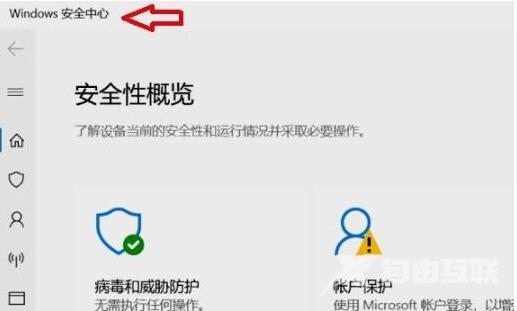Win11打开系统安全中心的方法是点击“更新和安全”,在出现的窗口中点击“windows安全中心”,最后就可以看到进入安全中心了。如果想要更详细的就看看下面的Win11怎么打开系统安全
Win11打开系统安全中心的方法是点击“更新和安全”,在出现的窗口中点击“windows安全中心”,最后就可以看到进入安全中心了。如果想要更详细的就看看下面的Win11怎么打开系统安全中心。
Win11打开系统安全中心的方法相关推荐:Win11进不去安全模式解决方法

1、首先点击任务栏中间的开始菜单,并点击里面的设置。
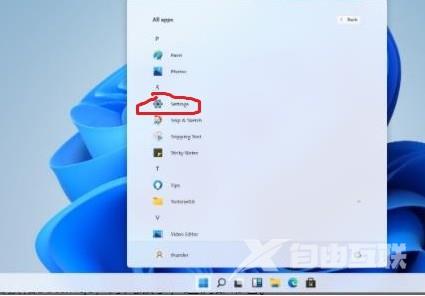
2、然后再出来的界面中点击“更新和安全”。
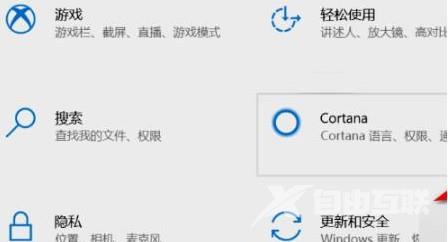
3、在出现的窗口中点击“windows安全中心”。
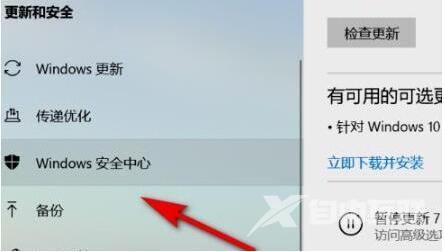
4、并在右侧的安全中心中点击“打开windows安全中心”。
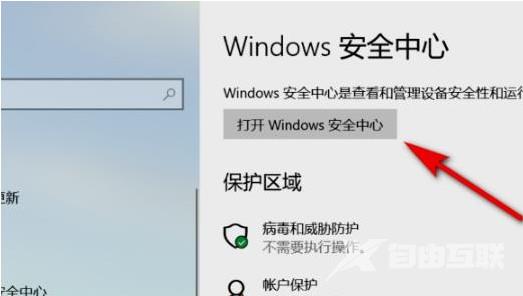
5、最后就可以看到进入安全中心了。